PyCharm切换Python版本:从新手到专家的进阶之路,掌握Python开发精髓
发布时间: 2024-06-22 18:54:02 阅读量: 85 订阅数: 76 

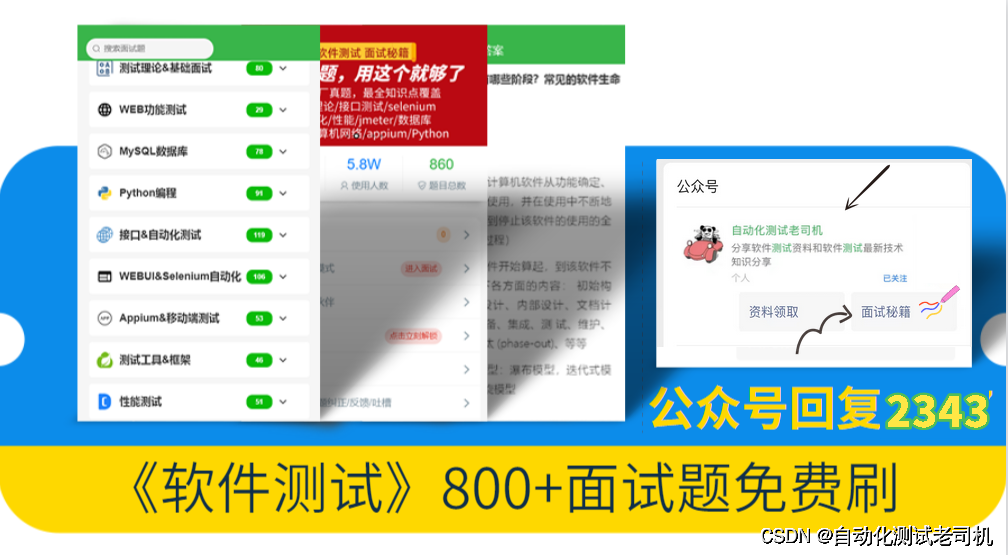
# 1. PyCharm Python版本切换基础
PyCharm作为一款功能强大的Python IDE,提供了一种便捷的方式来管理和切换不同的Python版本。这对于开发人员来说至关重要,因为不同的项目和任务可能需要特定版本的Python。本章将介绍PyCharm Python版本切换的基础知识,包括添加和管理Python解释器、设置默认Python解释器以及创建和打开不同Python版本的项目。
**1.1 添加和管理Python解释器**
PyCharm允许用户添加和管理多个Python解释器,包括系统安装的Python版本、虚拟环境中的Python版本以及自定义安装的Python版本。要添加Python解释器,请转到“文件”>“设置”>“项目”>“Python解释器”,然后单击“添加”按钮。在弹出的对话框中,选择所需的Python解释器并单击“确定”。
# 2. PyCharm Python版本切换实践
### 2.1 PyCharm Python解释器配置
#### 2.1.1 添加和管理Python解释器
**操作步骤:**
1. 打开PyCharm,点击菜单栏的“File”->“Settings”->“Project Interpreter”。
2. 在“Project Interpreter”窗口中,点击“+”按钮添加新的Python解释器。
3. 在“Add Python Interpreter”对话框中,选择“Existing environment”或“New environment”选项。
4. 如果选择“Existing environment”,浏览并选择已安装的Python解释器。
5. 如果选择“New environment”,指定新环境的名称和路径,并选择Python解释器版本。
6. 点击“OK”保存设置。
**参数说明:**
* **Existing environment:**使用已安装的Python解释器。
* **New environment:**创建一个新的虚拟环境。
* **Name:**虚拟环境的名称。
* **Path:**虚拟环境的路径。
* **Python interpreter:**Python解释器版本。
**逻辑分析:**
PyCharm允许用户添加和管理多个Python解释器。这对于在不同项目中使用不同的Python版本或在虚拟环境中隔离依赖关系非常有用。
#### 2.1.2 设置默认Python解释器
**操作步骤:**
1. 在“Project Interpreter”窗口中,选择要设置为主解释器的Python解释器。
2. 点击“Set as Default”按钮。
**参数说明:**
* **Set as Default:**将选定的Python解释器设置为项目或虚拟环境的默认解释器。
**逻辑分析:**
设置默认Python解释器可确保PyCharm在运行代码、调试和安装包时使用正确的Python版本。
### 2.2 PyCharm项目Python版本切换
#### 2.2.1 创建和打开不同Python版本的项目
**操作步骤:**
1. 创建一个新项目或打开一个现有项目。
2. 在“Project Interpreter”窗口中,选择要用于项目的Python解释器。
3. 点击“OK”保存设置。
**参数说明:**
* **Project Interpreter:**项目使用的Python解释器。
**逻辑分析:**
PyCharm允许用户为每个项目指定不同的Python版本。这可以确保项目使用正确的依赖关系和功能。
#### 2.2.2 项目Python版本切换
**操作步骤:**
1. 打开要切换Python版本的项目。
2. 在“Project Interpreter”窗口中,选择要切换到的Python解释器。
3. 点击“OK”保存设置。
**参数说明:**
* **Project Interpreter:**项目使用的Python解释器。
**逻辑分析:**
项目Python版本切换允许用户在同一项目中使用不同的Python版本。这对于测试不同Python版本中的代码或在升级Python版本时进行平滑过渡非常有用。
### 2.3 PyCharm虚拟环境管理
#### 2.3.1 创建和激活虚拟环境
**操作步骤:**
1. 在“Project Interpreter”窗口中,点击“+”按钮。
2. 选择“New env
0
0





